魅蓝使用说明手册
- 格式:pdf
- 大小:9.09 MB
- 文档页数:82

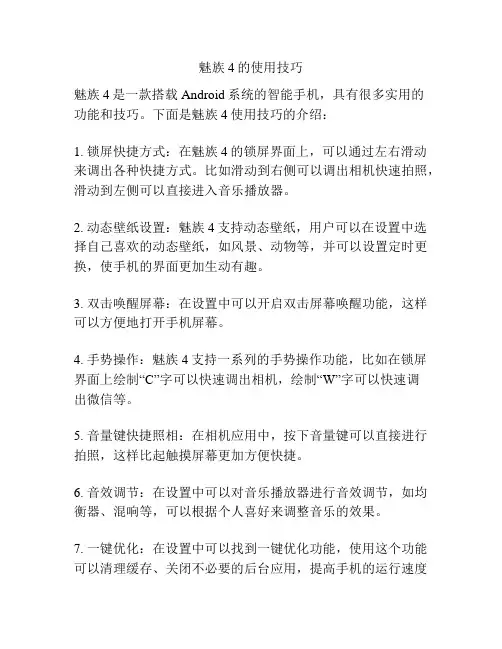
魅族4的使用技巧
魅族4是一款搭载Android系统的智能手机,具有很多实用的
功能和技巧。
下面是魅族4使用技巧的介绍:
1. 锁屏快捷方式:在魅族4的锁屏界面上,可以通过左右滑动来调出各种快捷方式。
比如滑动到右侧可以调出相机快速拍照,滑动到左侧可以直接进入音乐播放器。
2. 动态壁纸设置:魅族4支持动态壁纸,用户可以在设置中选择自己喜欢的动态壁纸,如风景、动物等,并可以设置定时更换,使手机的界面更加生动有趣。
3. 双击唤醒屏幕:在设置中可以开启双击屏幕唤醒功能,这样可以方便地打开手机屏幕。
4. 手势操作:魅族4支持一系列的手势操作功能,比如在锁屏界面上绘制“C”字可以快速调出相机,绘制“W”字可以快速调
出微信等。
5. 音量键快捷照相:在相机应用中,按下音量键可以直接进行拍照,这样比起触摸屏幕更加方便快捷。
6. 音效调节:在设置中可以对音乐播放器进行音效调节,如均衡器、混响等,可以根据个人喜好来调整音乐的效果。
7. 一键优化:在设置中可以找到一键优化功能,使用这个功能可以清理缓存、关闭不必要的后台应用,提高手机的运行速度
和性能。
8. 静音模式:在音量键调节界面上,可以进入静音模式,方便在会议、课堂等场合使用。
9. 魅族社区:魅族4内置了魅族社区的应用,用户可以在这里和其他魅族手机的用户交流、分享使用经验和技巧,并获得一些魅族手机的最新动态。
10. 双卡双待:魅族4支持双卡双待功能,用户可以同时使用两个不同的SIM卡,方便管理不同的手机号码。
以上是魅族4的一些使用技巧,希望对魅族4用户有所帮助。


从入门到进阶:魅族Flyme 6 使用全攻略(新手篇)附语:本文章主要以介绍大家会经常用到的功能、程序为主,简述其功能入口、功能特点、使用须知等。
帖子为入门级功能查找教程,非问题解决教程类。
电话篇首先来看看电话设置里都有什么功能:1、设置默认拨号。
就是拨号时自动使用,所设置的运营商拨号2、专线电话。
绑定好手机号,尽情享受超低资费的快感!与女朋友畅聊时,再也不用担心话费透支3、网络电话。
绑定好手机号,可以与同是魅族手机用户的亲戚朋友,免资费高清通话。
(注:免语音通话费用,但是使用流量。
)4、联系人管理。
加入里一个重复联系人合并功能,非常的6有木有?(注:使用时智能搜索相同联系人姓名,非相同手机号码)5、骚扰拦截。
设置好需要拦截手机号码,会拦截其来电、短信。
如不另外设置,则默认智能拦截垃圾短信、电话。
注:智能拦截数据来自云端数据库,主流合作方加自研能力6、来电拒信息。
设置后,所有拒接电话都会收到你编辑好的内容7、电源键挂断电话。
功能作用如其功能名字,非常方便单手操作等8、来电闪光灯。
功能作用如其功能名字,晚上来电话可以起到很好的提醒作用。
建议开启注:目前的逻辑是只有在锁屏状态下,才会来电闪光9、智能识别陌生号码。
开启后会识别没有保存的号码,是否为某企业或骚扰电话。
该功能会关联信息注:识别数据来自云端数据库,主流合作方加自研能力10、更多…… 进入功能,可以选择SIM卡,单独设置该SIM卡的其他设置。
如:手机号码、电话前缀IP号、来电转接、来电等待等。
注:来电转接、来电等待功能,同时需要致电运营商,开启SIM卡的这项服务。
否则不能使用!11、快速拨号。
一共有8个可以设置,设置好号码,在拨号盘长按,设置号码的数字,即可实现快速拨号12、接听时震动13、通话录音注:录音文件路径,文件管理——全部文件——手机储存——Recorder——call设置篇1、双卡和网络。
可以设置volte、默认流量上网、VPN接入点等。

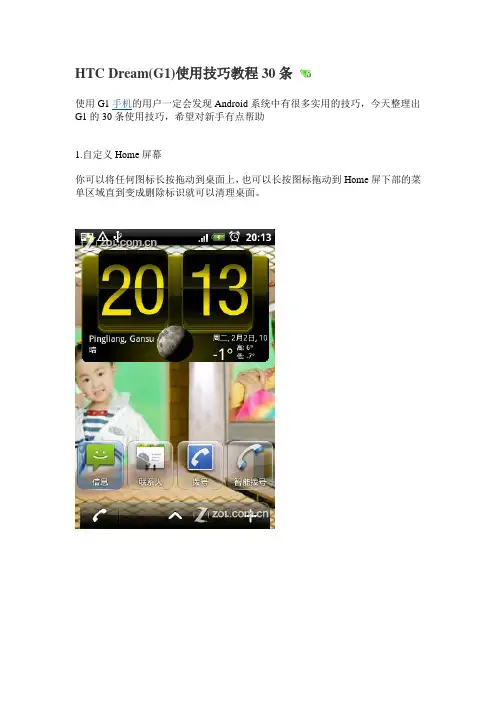
HTC Dream(G1)使用技巧教程30条使用G1手机的用户一定会发现Android系统中有很多实用的技巧,今天整理出G1的30条使用技巧,希望对新手有点帮助1.自定义Home屏幕你可以将任何图标长按拖动到桌面上,也可以长按图标拖动到Home屏下部的菜单区域直到变成删除标识就可以清理桌面。
2. 快速E-mail设置你可以设置大多数的POP3或IMAP邮件帐户,在E-Mail客户端中按下Menu 键-找到Accounts,直接输入电子邮箱的地址和密码即可。
3. 邮件默认设置G1使用了优化过的GMail程序作为帐户在首次激活Android手机时,如果你使用其他帐户,记住单击Send email from this account当你设置其他的邮箱时。
4. 检查新邮件你可以设置每5分钟自定检查新邮件,在Email程序中,按下Menu键,在帐户Account设置中修改邮件检查频率。
.5. 检查你的SD卡容量如果需要知道你的SD卡还有多少空间,在桌面上按下Menu键,选择Settings,滚动列表到SD card & phone storage即可看到.6. 节省空间随着Android Market软件的增多G1内部的可用存储会变得越来越紧张,G1内部的空间在74MB左右,如果不需要一些程序可以考虑删除了,或者就需要使用app to sd。
7. 节省电量像大多数智能手机一样,G1的电池问题显得比较突出,如果你完成操作应该按下结束通话(红键)关闭屏幕.降低屏幕亮度,在Settings中进入Sound & display滚动到Brightness调节适合你的亮度,同时设置屏幕超时自动关闭背光的时间到15秒最小值.平时不需要时应该关闭WiFi、GPS和蓝牙,如果你不使用3G网络应该在Settings-Wireless controls的Mobile networks中勾选Use only 2G networks' 这项以最大限度节省电量.平时可以关闭来电和短信的震动提醒.8. 提示屏幕将你的手指按住屏幕顶端拉下可以看到各种提示比如新Email、未接来电、下载完成等其他提示.在开发中对应NotificationManager类9. 街景地图Google Maps现在包含了360度的街景显示效果,在Maps程序中按下Menu键,选择Map Mode中的Street View即可,当然部分国家目前还不支持街景模式显示,比如中国。
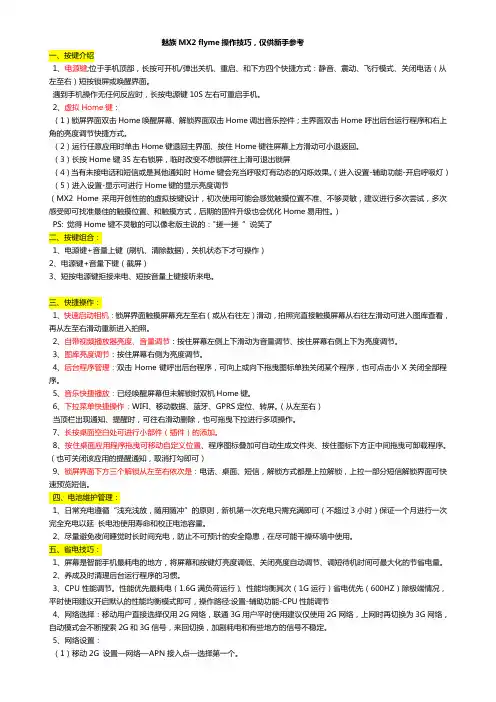
魅族MX2 flyme操作技巧,仅供新手参考一、按键介绍1、电源键;位于手机顶部,长按可开机/弹出关机、重启、和下方四个快捷方式:静音、震动、飞行模式、关闭电话(从左至右)短按锁屏或唤醒界面。
遇到手机操作无任何反应时,长按电源键10S左右可重启手机。
2、虚拟Home键:(1)锁屏界面双击Home唤醒屏幕、解锁界面双击Home调出音乐控件;主界面双击Home呼出后台运行程序和右上角的亮度调节快捷方式。
(2)运行任意应用时单击Home键退回主界面、按住Home键往屏幕上方滑动可小退返回。
(3)长按Home键3S左右锁屏,临时改变不想锁屏往上滑可退出锁屏(4)当有未接电话和短信或是其他通知时Home键会充当呼吸灯有动态的闪烁效果。
(进入设置-辅助功能-开启呼吸灯)(5)进入设置-显示可进行Home键的显示亮度调节(MX2 Home采用开创性的的虚拟按键设计,初次使用可能会感觉触摸位置不准、不够灵敏,建议进行多次尝试,多次感受即可找准最佳的触摸位置、和触摸方式,后期的固件升级也会优化Home易用性。
)PS: 觉得Home键不灵敏的可以像老版主说的:"搓一搓”说笑了二、按键组合:1、电源键+音量上键(刷机、清除数据),关机状态下才可操作)2、电源键+音量下键(截屏)3、短按电源键拒接来电、短按音量上键接听来电。
三、快捷操作:1、快速启动相机:锁屏界面触摸屏幕充左至右(或从右往左)滑动,拍照完直接触摸屏幕从右往左滑动可进入图库查看,再从左至右滑动重新进入拍照。
2、自带视频播放器亮度、音量调节:按住屏幕左侧上下滑动为音量调节、按住屏幕右侧上下为亮度调节。
3、图库亮度调节:按住屏幕右侧为亮度调节。
4、后台程序管理:双击Home键呼出后台程序,可向上或向下拖曳图标单独关闭某个程序,也可点击小X关闭全部程序。
5、音乐快捷播放:已经唤醒屏幕但未解锁时双机Home键。
6、下拉菜单快捷操作:WIFI、移动数据、蓝牙、GPRS定位、转屏。

MX3正面的所有元件的位置。
MX3背面的所有元件的位置。
解锁与锁屏MX3可电源键解锁,或从Home键向屏幕内滑动解锁。
电源键可锁屏,或长按Home键锁屏,若需取消锁屏,向屏幕内滑动即可取消。
上滑返回任意应用中,从Home键向上滑动,可以实现返回功能。
截屏同时按住电源键和音量减键,截取屏幕内容。
下拉状态栏查看截图,或在图库中查看截图,存储在Photo文件夹。
后台程序管理从屏幕底部任意位置,向屏幕滑动,可调出后台程序。
任一程序向上滑动清除后台,向下滑动清空全部后台,长按锁定不会清除。
后台列表向右滑动,调节亮度或建立快捷访问。
锁屏启动音乐播放音乐不需解锁手机。
锁屏状态,双击Home键,调出音乐播放按钮,再次单击Home键,显示日期。
下拉悬停与跳转顶部下拉悬停是Flyme独有的为大屏手机设计的功能,在任何的列表界面,如进入“文档”,下拉列表后保持2秒,列表位置将固定,可点击到顶部条目。
网页浏览或任何长页面浏览,点击屏幕右上角,快速跳转至顶部。
电脑连接MX3默认为MTP方式与电脑连接,支持4GB以上大文件存储,可热插拔。
进入“设置”-“关于”-“存储”-“USB计算机连接”可修改连接方式。
系统升级及时升级能够享受更多、更新服务。
进入“设置”-“关于”-“系统更新”,升级系统。
或登陆魅族官网-服务支持页面,也可以下载最新MX3系统,手机中点击固件包就可升级。
联系人联系人界面,从屏幕左向右滑动,调出联系人分组。
最近通话MX3将最近通话与搜索整合。
点击联系人头像可拨号,长按可呼叫前编辑,点击联系人名字可查看详情。
接听与挂断来电时,滑动接听或挂断;按音量键或单击电源键可静音;长按音量加键接听;双击电源键挂断;从Home键向屏幕内滑动,呼叫保持后台。
通话过程中,可点击录音按钮。
或进入“电话”-“设置”-“通话录音”,也可对全部通话录音或指定联系人录音。
可以设置为无应答,或所有来电录音。
录音前会有语音提示,告诉对方机主未能接听电话,提示音后开始录音。

M8用户使用手册快速入门指南产品保修证书安装光盘产 品保 修 证 书快速入门指南魅族M 8系列3. 打开压片把SIM 卡触点朝下放入固定槽,并使SIM 卡的切角对准SIM 卡槽的切角,再合 紧压片。
将SIM 卡放到卡槽打开压片向上取出后盖按压底部5. 确保电池安装位置已正确,然后放上电池盖并向顶部滑动,直至其合上。
向顶部滑动后盖合上后盖电池不足时显示锁机时正在充电将M8连接电脑如图所示,A端连接到电脑,B端连接到M8。
连接时,请注意USB端口的方向。
A端12U盘模式同步模式关机或重启若要关机或重启,请按住电源键”直到弹出选择框,选中拖动 到指定区域解锁,可直接进入主界面。
拖动到指定区域解锁,可直接进入联系人。
拖动到指定区域解锁,可直接进入拨号。
拖动到指定区域解锁,可直接进入信息。
,可拖动 到指定区域播上一曲音乐。
触摸屏M 键听筒电源键/锁机键音量 +音量-1.上面2. 左侧USB端口4. 右侧一、部件名称第一部分 开始使用部件说明3. 正面5. 下面耳机插孔音乐键麦克风8,直接按某些按键可以使您快速进入手机的常用功能。
以下是一些常用快捷键的操作方法和功能:键弹出任务管理器,点触选择的程序可进入;点触 关闭运行的程序。
M8耳机带有麦克风和多功能控制的按钮,如接听电话,播放音乐和视频。
三、使用立体声耳机线控按钮张合:在屏幕上张开或合拢两个手指来放大或缩小照片。
点触屏幕底部栏透明条中间部位可进入电话功能,当有未接来电,会在屏幕底部栏左边显示未接数量;当有未读邮件未读信息时,会在主桌面未读的数量。
设置闹铃提醒您的事件,约会和时间期限。
关闭程序点触 图标。
点触 图标或任务管理器长按M键进入任务管理。
通过屏幕键输入拼音字母相应的键,在候选区域内选择字在选字区内会出现“地方 对方 大夫 东方“ 等供选择。
还可通过点8提供极为简单易用的中文五笔画输入 。
通过屏幕键输入五笔画相应的键,在候选区域内选择字或词语。
“?”键可作为任意笔划输入。

MX3正面的所有元件的位置。
MX3背面的所有元件的位置。
解锁与锁屏MX3可电源键解锁,或从Home键向屏幕内滑动解锁。
电源键可锁屏,或长按Home键锁屏,若需取消锁屏,向屏幕内滑动即可取消。
上滑返回任意应用中,从Home键向上滑动,可以实现返回功能。
截屏同时按住电源键和音量减键,截取屏幕内容。
下拉状态栏查看截图,或在图库中查看截图,存储在Photo文件夹。
后台程序管理从屏幕底部任意位置,向屏幕滑动,可调出后台程序。
任一程序向上滑动清除后台,向下滑动清空全部后台,长按锁定不会清除。
后台列表向右滑动,调节亮度或建立快捷访问。
锁屏启动音乐播放音乐不需解锁手机。
锁屏状态,双击Home键,调出音乐播放按钮,再次单击Home键,显示日期。
下拉悬停与跳转顶部下拉悬停是Flyme独有的为大屏手机设计的功能,在任何的列表界面,如进入“文档”,下拉列表后保持2秒,列表位置将固定,可点击到顶部条目。
网页浏览或任何长页面浏览,点击屏幕右上角,快速跳转至顶部。
电脑连接MX3默认为MTP方式与电脑连接,支持4GB以上大文件存储,可热插拔。
进入“设置”-“关于”-“存储”-“USB计算机连接”可修改连接方式。
系统升级及时升级能够享受更多、更新服务。
进入“设置”-“关于”-“系统更新”,升级系统。
或登陆魅族官网-服务支持页面,也可以下载最新MX3系统,手机中点击固件包就可升级。
联系人联系人界面,从屏幕左向右滑动,调出联系人分组。
最近通话MX3将最近通话与搜索整合。
点击联系人头像可拨号,长按可呼叫前编辑,点击联系人名字可查看详情。
接听与挂断来电时,滑动接听或挂断;按音量键或单击电源键可静音;长按音量加键接听;双击电源键挂断;从Home键向屏幕内滑动,呼叫保持后台。
通话过程中,可点击录音按钮。
或进入“电话”-“设置”-“通话录音”,也可对全部通话录音或指定联系人录音。
可以设置为无应答,或所有来电录音。
录音前会有语音提示,告诉对方机主未能接听电话,提示音后开始录音。

【玩转Flyme】之2000字全攻略全局按键介绍电源键:短按此键,可锁定、激活屏幕音量键:调节音量大小主键:锁机时,按此键可激活屏幕。
单击可退出到主界面。
返回键:点击返回上一级屏幕菜单键:单击调出快捷菜单按钮截图:主键+电源键震动模式:电源键键+音量键锁屏:长按返回键或单击电源键最近打开:长按菜单键快速拍照:主键+音量键通话介绍通话录音保存到文档:SD/Recorder/call 文件夹留言录音保存到文档:SD/Recorder文件夹1.同时按电源键+home键可截图,截图目录在文档/Camera/Screenshot s;2. 同时按电源键+音量键可切换静音震动模式/正常模式;3.同时按音量键+home键可以进入相机,这时会自动抓拍一张,不稳的话一般会糊掉,所以最好手机拿稳后再按快捷键(锁屏状态也可用);4.长按电源键:可关机或重启;下方五个图标分别是:静音、震动、飞行模式(通讯模块整个关闭,Wifi、蓝牙不可用)、关闭电话(Wifi 蓝牙可用)、旋屏锁定(开启后不会自动横屏);5.桌面长按左键:锁屏,锁屏而屏幕亮时短按左键可关掉屏幕;6.长按右键:调出最近打开程序列表,点击x全部关闭,拖住图标快速往下或拉到下方的x则关闭单个程序;7.长按电源键10秒左右可强制重启,死机用(flyme1.0.5后都很稳定了);8.浏览列表时(短信、歌曲列表等)点击通知栏右方大概是Wifi和闹钟的地方可以返回列表顶部;9.列表内容右方有小圆点的点击后可选取,顺着划下来可选取多项;10.很多地方右下角有个小三角形,点击可弹出更多选项;11.长按文字可进行复制。
在输入框长按可以进行复制、粘贴等操作。
通知栏/桌面1.通知栏的通知,按住向左或右拖动可以有选择的删除,点击左上的x可以清除全部通知;2.主屏幕下方页码标志,点击会出现分页预览,方便在多页面中切换;3..把一个图标拖往另一个图标可生成文件夹;4.桌面插件添加方法:设置-个性化-小部件把插件拖到下面有足够空位的桌面。
魅族17使用说明书运营商与网络•运营商支持全网通5G (运营商支持向下兼容)•网络模式双卡双待•SIM卡类型Nano-SIM卡+Nano-SIM卡•WiFi支持Wi-Fi 6•蓝牙支持蓝牙5.1•手机类型面部识别,拍照手机,全面屏,后置四摄,骁龙865,自拍神器,大屏手机,大容量电池,快充手机,指纹识别,支持NFC,5G手机机身信息•机身结构直板•手机颜色松深入墨,十七度灰,AG梦幻独角兽•手机尺寸160×77.2×8.5mm屏幕信息系统与硬件相机拍照影音娱乐定位与传感器基本功能包装配件保修信息便捷小窗用途多多Flyme系统的小窗使用体验长期以来受到了网友的一致好评,在Flyme 8上小窗功能也得到了升级。
很多用户在观看视频时,都经历过杂事打扰被迫切换到其它APP中从而导致观影体验“断断续续”的情况,而Flyme 8的视频小窗功能便可以很好地帮助用户解决魅族17上用户可以在手机桌面或者是其它应用上使用悬浮的视频小窗,还可以在全屏播放视频时通过小窗功能使用其它APP进行办公、聊天、阅读等操作。
借助Flyme 8的小窗功能,用户还可以实现在不同场景下进行快速回复。
当接到消息推送时,用户只需要点开通知框的小窗打开功能,聊天界面就会以小窗的形式悬浮在当前界面上,回复完消息,点击小窗外的区域即可关闭小窗。
此外,用户还可以使用手势从屏幕的下角向内滑动唤醒小窗功能,从而不需要关闭当前的应用便可以使用其他软件。
通知小窗回复游戏模式告别烦恼除了便捷的小窗功能之外,魅族17的游戏模式也同样可以在游戏的情况下为用户带来便捷的游戏内操作体验。
首先为了避免在游戏中弹出的系统输入法占据大半个屏幕的问题,魅族17的游戏模式内置了游戏悬浮小键盘功能,有了这个功能用户就可以随心在游戏内完成输入,无需担心过大的键盘面积遮挡游戏画面的问题。
游戏悬浮小键盘其次,为了解决不同游戏中按键振感适配的问题,用户可以通过游戏助手功能中的游戏振感设置手动设置振感的虚拟映射位置。
魅蓝E2拆解:4颗隐藏式闪光灯很美
擅长做减法的魅族在4月26号发布了一款魅蓝新机——魅蓝E2,魅蓝E2最大的特点是把闪光灯整合在天线溢出带上,让金属后壳少开一个孔从而整体性更加高,看起来也更加美观。
另外,魅蓝E2还搭载了新一代16nm Helio P20处理器,今天小编就为大家带来这款新机的拆解。
详细拆解部分
整合在天线溢出带的闪光灯设计让魅蓝E2的后壳金属占比相当高,看起来也更加简洁。
基本上魅族的手机拆解方式都相似(除了那些好老的MX3、MX2机型),取出卡托后再卸下机身底部的梅花螺丝,然后用吸盘从屏幕下方吸起,再用撬片分离。
魅蓝E2的卡扣比较紧(应该说相当紧),废了小编整整1块撬片。
分离后壳与金属中框(含主板、电池等模块)之后,我们可以看到魅蓝E2内部采用常见的三段式设计,主辅板采用BTB进行连接。
这四颗隐藏式的LED闪光灯整合在主板上,而后壳天线溢出带处则内嵌了菲涅尔透镜,能让光线更水平地向外射出。
继续拆解,魅蓝E2的排线插口都有金属支架进行固定,防止手机摔落导致松动,整体做工相当不错。
魅族pop3使用说明书收纳盒背面有一个圆形按钮,当按下按钮,四颗指示灯就会亮起,显示电量的剩余多少。
四个指示灯全亮是100%-75%,三颗灯亮起就是75%-50%,两个指示灯为50%-25%。
收纳盒本身即可以无线充电,还可以用type c接口的充电线进行有线方式充电。
底部的信息显示,电池容量为700mAh,输入电流最大为600mA。
打开收纳盒,两个耳机一左一右的放置在盒子里。
POP耳机的开关机逻辑是,当耳机放入盒子中,就会自动关闭蓝牙,然后开始给耳机充电。
当从盒子中取出耳机的时候,耳机会自动开机,自动进入配对模式,如果已经配对完毕,就会自动重新连接。
所有的操作都是把耳机从收纳盒中取出后的几秒内,完全不用人工开启,省去了长按开机,长按配对的烦琐步骤。
收纳盒的做工非常精致,纯白色的非常讨好眼球。
磨具开孔都非常准确,而且盒盖是磁吸式的,稍稍一用力就可以把盖子打开,而且盖子由弹性的金属合页连接,打开一定角度就会自动弹开。
关闭的时候,按压一定角度就会自动吸附关闭。
取出耳机后,可以看见收纳盒放置耳机的凹槽里,有两个充电的金属触点,耳机和收纳盒是磁吸式的,只要轻轻一放,就会吸附进去,自动摆对位置,自动充电。
耳机的操作逻辑主要是靠触摸。
当长触摸左耳和右耳,分别会减少\增加音量。
来电话,触摸左耳或右耳都可以接听电话,再次触摸一次会挂断电话。
快速触摸两次左耳或者右耳,会切歌上一曲\下一曲。
三次触摸则是唤出语音助手。
耳机背面有两个金属触点,是用来和收纳盒的触点来接触进行充电的。
每个耳机标记了L和R,用来帮助我们区分左右耳朵。
两个耳机的侧面各有一个小孔,这个就是麦克风了。
我们通话时候就是通过这个小孔传送我们的语音到麦克风。
所以注意一定不要堵塞了这两个麦克风孔,否则打电话时候对方会听不清,甚至听不见我们的声音。
【玩转Flyme】之2000字全攻略全局按键介绍电源键:短按此键,可锁定、激活屏幕音量键:调节音量大小主键:锁机时,按此键可激活屏幕。
单击可退出到主界面。
返回键:点击返回上一级屏幕菜单键:单击调出快捷菜单按钮截图:主键+电源键震动模式:电源键键+音量键锁屏:长按返回键或单击电源键最近打开:长按菜单键快速拍照:主键+音量键通话介绍通话录音保存到文档:SD/Recorder/call 文件夹留言录音保存到文档:SD/Recorder文件夹1.同时按电源键+home键可截图,截图目录在文档/Camera/Screenshot s;2. 同时按电源键+音量键可切换静音震动模式/正常模式;3.同时按音量键+home键可以进入相机,这时会自动抓拍一张,不稳的话一般会糊掉,所以最好手机拿稳后再按快捷键(锁屏状态也可用);4.长按电源键:可关机或重启;下方五个图标分别是:静音、震动、飞行模式(通讯模块整个关闭,Wifi、蓝牙不可用)、关闭电话(Wifi 蓝牙可用)、旋屏锁定(开启后不会自动横屏);5.桌面长按左键:锁屏,锁屏而屏幕亮时短按左键可关掉屏幕;6.长按右键:调出最近打开程序列表,点击x全部关闭,拖住图标快速往下或拉到下方的x则关闭单个程序;7.长按电源键10秒左右可强制重启,死机用(flyme1.0.5后都很稳定了);8.浏览列表时(短信、歌曲列表等)点击通知栏右方大概是Wifi和闹钟的地方可以返回列表顶部;9.列表内容右方有小圆点的点击后可选取,顺着划下来可选取多项;10.很多地方右下角有个小三角形,点击可弹出更多选项;11.长按文字可进行复制。
在输入框长按可以进行复制、粘贴等操作。
通知栏/桌面1.通知栏的通知,按住向左或右拖动可以有选择的删除,点击左上的x可以清除全部通知;2.主屏幕下方页码标志,点击会出现分页预览,方便在多页面中切换;3..把一个图标拖往另一个图标可生成文件夹;4.桌面插件添加方法:设置-个性化-小部件把插件拖到下面有足够空位的桌面。
1.什么是BSPBSP板级支持包(board support package),是介于主板硬件和操作系统中驱动层程序之间的一层,一般认为它属于操作系统一部分,主要是实现对操作系统的支持,为上层的驱动程序提供访问硬件设备寄存器的函数包,使之能够更好的运行与硬件主板。
在嵌入式体统软件的组成中,就有BSP。
BSP是相对于操作系统而言的,不同的操作系统对应于不同定义形式的BSP,例如VxWorks的BSP和Linux 的BSP相对于某一CPU来说尽管实现的功能一样,可是写法和接口定义是完全不同的,所以写BSP一定要按照该系统BSP的定义形式来写(BSP的编程过程大多数是在某一个成型的BSP模板上进行修改)。
这样才能与上层OS保持正确的接口,良好的支持上层OS。
2.什么是Linux KernelLinux kernel 译为汉语为linux 内核,其基础为linux平台,linux为C语言编写的内核,基于此内核又衍生出了具体的Red hat linux 、open suse linux等具体的操作系统,一套基于Linux内核的完整操作系统叫作Linux操作系统,或是GNU/Linux,主要起到完成IO驱动设备管理,TCP/IP,以及任务调度。
由于Linux使用C编写而成,因此可以直接对计算机的底层硬件进行操作。
3.液晶屏幕的分类,材质,特点分类:LCD(Liquid Crystal DIS)和LED(Light Emitting Diode)材质:一、目前主流的LCD屏幕LCD是一种较为传统的屏幕材质,技术比较成熟,往下延伸可分为更多子类屏幕,如:TFT、IPS、SLCD。
这里需要提出的是,TFT与LCD概念上有重叠,TFT又被认为是所有LCD面板的统称,我们根据一般使用方式,在下文将TFT归属为LCD的一个子分类。
(1)TFT屏幕这里所说的TFT是LCD的一个分类,是当前所有LCD屏幕改进的雏形。
该屏幕的表现效果中规中矩,目前使用它的案例有:摩托罗拉Defy+、索尼ST25i、索尼LT22i等。